艾泰路由器如何设置自动重启
艾泰无线路由器上网配置

艾泰无线路由器上网配置一硬件连接使用网线把宽带猫网口二设置计算机Windows XP1.右键点击“网上邻居”,选择“属性”。
2 . 右键单击”本地连接”,选择“属性”。
3 . 双击“Internet协议(TCP/IP)”。
4 . 选择“使用下面的IP地址”和“使用下面DNS服务器地址”。
点击“确定”。
返回上一个界面,点击“确定”。
注意:艾泰无线路由器 IP地址会从192.168.2.11 —— 192.168.2.254 进行流量控制,因此需要对门店的计算机进行固定IP设定,至于DNS服务根据当地运营商提供的DNS填写。
门店POS机 IP地址默认设为192.168.2.2 子网掩码 255.255.255.0门店验脚机1 IP地址默认设为192.168.2.3 默认网关 192.168.2.1门店验脚机2 IP地址默认设为192.168.2.4 DNS地址 192.168.2.1Windows 71 . 点击“开始→控制面板→网络和Internet2 . 双击“Internet 协议版本4(TCP/IPv4)”。
→网络和共享中心→管理网路连接(更改 适配器设置)→本地连接”,右键单击 “本地连接”,选择“属性”。
3 . 选择“使用下面的IP 地址”和 “使用下面 注意:艾泰无线路由器 IP 地址会从192.168.2.11DNS 服务器地址”。
点击“确定”。
返回 —— 192.168.2.254 进行流量控制,因此 上一个界面,点击“确定”。
需要对门店的计算机进行固定IP 设定。
POS 机 192.168.2.2 验脚机1 192.168.2.3 验脚机 2 192.168.2.4 子网掩码 255.255.255.0 默认网关 192.168.2.1 DNS 服务器 192.168.2.1 202.96.128.86设置路由器第1步打开浏览器第2步在浏览器地址栏中输入192.168.2.1,敲Enter键;在弹出的登陆界面中输入登陆的用户名:admin密码:d5791251k ,并点击”确定”。
艾泰路由器如何设置自动重启

路由器如何设置自动重启
(其他基于ReOS_SE软件版本的产品通用)
案例:设置路由器每周周一6:30、周三6:30分别自动重启一次;
设备:热销产品艾泰512W
一、准备工作
1、设备:艾泰进取512W无线路由器一台,电脑一台,网线1根;
2、按照如下图片连接设备。
二、配置步骤
1、打开浏览器,在地址栏中输入路由器的LAN口地址(默认为192.168.1.1),出现路由器登陆界面,输入登陆账号和密码(默认均为admin),点击确定;
2、进入路由器配置界面,查看右边菜单栏“系统管理”;
3、点击“系统管理”—>“计划任务”—>“添加新条目”;
填写,启动类型—>每星期,运行时间—>星期一6:30:00,任务内容—>重启设备,保存即可;
保存后,设备会自动跳转到—>计划任务界面,可查看自己已配置好的重启计划。
再点击—>添加新条目;
设置每周周一6:30重启,任务名自己随意填写,启动类型—>每星期,运行时间—>星
期三6:30:00,任务内容—>重启设备,保存即可;
保存后,设备会自动跳转到—>计划任务界面,可查看自己已配置好的两条重启计划。
如想修改,点击任务名即可进入修改界面。
5、配置完成即可生效,当每周一6:30、周三6:30设备会自动重启,无需人为干涉。
艾泰无线网络解决方案(必来登-酒店2)
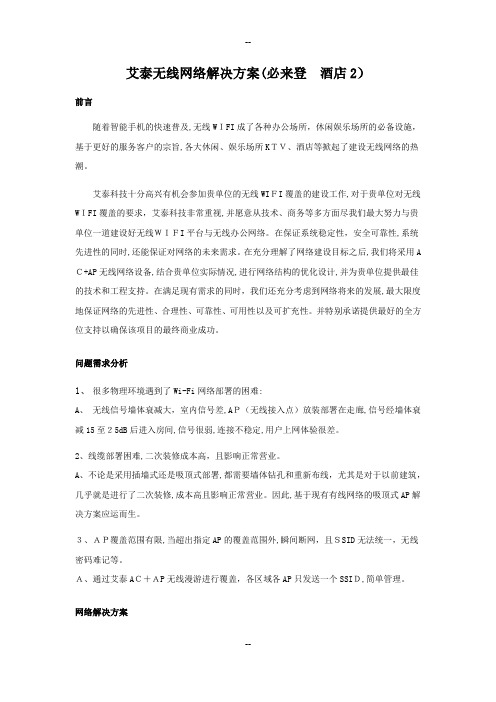
艾泰无线网络解决方案(必来登酒店2)前言随着智能手机的快速普及,无线WIFI成了各种办公场所,休闲娱乐场所的必备设施,基于更好的服务客户的宗旨,各大休闲、娱乐场所KTV、酒店等掀起了建设无线网络的热潮。
艾泰科技十分高兴有机会参加贵单位的无线WIFI覆盖的建设工作,对于贵单位对无线WIFI覆盖的要求,艾泰科技非常重视,并愿意从技术、商务等多方面尽我们最大努力与贵单位一道建设好无线WIFI平台与无线办公网络。
在保证系统稳定性,安全可靠性,系统先进性的同时,还能保证对网络的未来需求。
在充分理解了网络建设目标之后,我们将采用A C+AP无线网络设备,结合贵单位实际情况,进行网络结构的优化设计,并为贵单位提供最佳的技术和工程支持。
在满足现有需求的同时,我们还充分考虑到网络将来的发展,最大限度地保证网络的先进性、合理性、可靠性、可用性以及可扩充性。
并特别承诺提供最好的全方位支持以确保该项目的最终商业成功。
问题需求分析1、很多物理环境遇到了Wi-Fi网络部署的困难:A、无线信号墙体衰减大,室内信号差,AP(无线接入点)放装部署在走廊,信号经墙体衰减15至25dB后进入房间,信号很弱,连接不稳定,用户上网体验很差。
2、线缆部署困难,二次装修成本高,且影响正常营业。
A、不论是采用插墙式还是吸顶式部署,都需要墙体钻孔和重新布线,尤其是对于以前建筑,几乎就是进行了二次装修,成本高且影响正常营业。
因此,基于现有有线网络的吸顶式AP解决方案应运而生。
3、AP覆盖范围有限,当超出指定AP的覆盖范围外,瞬间断网,且SSID无法统一,无线密码难记等。
A、通过艾泰AC+AP无线漫游进行覆盖,各区域各AP只发送一个SSID,简单管理。
网络解决方案在前厅、大堂、等场所,分别部署无线接入点吸顶式AP(WA1900N),实现全网无线覆盖,在客房内安装入墙式(WA300N),实现客房区域内无线覆盖,因考虑到布线美观问题,可直接通过POE供电交换通过网线对吸顶式AP进行供电 ,各场所AP通过旁路由AC进行无线集中管控,实现SSID的统一,无缝漫游需求,无线终端的IP地址获取通过网关路由器(DHC P服务器)进行下发,部署一个SSID,一个网段,如下图所示:拓扑结构描述:在之前原来有线网络不改变基础上,将AC无线控制器配置为“旁路由模式”,单独无线集中控制所有无线AP,AP通过无线控制器进行SSID下发、管制等未完成一系列功能配置操作;AC与AP定义:AC(无线控制器):艾泰科技WX系列无线控制器,支持无线集中管理功能,能管控无线网络中的多个无线接入点(AP),对AP的管理包括:修改相关配置信息、下发配置、软件升级、加入不同服务区等;最多提供10个虚拟服务区域,配合艾泰科技WA系列无线产品(FIT AP)能够为用户提供完善、统一管理的无线网络解决方案。
tp-link怎么设置自动重启

tp-link怎么设置自动重启
推荐文章
宽带连接怎么设置热度:tplink二级路由怎么设置热度:用手机怎么设置tplink 热度:华为路由器怎么设置宽带拨号上网热度:华为路由器设置后设备无法上网该怎么解决热度:
用路由器用得久了,有时竟然连不上了,不管是有线或无线,都不行,为什么呢?路由器是需要隔段时间重启一下的。
可是,你有没有设置过让路由器自动重启呢?当然,不是所有路由器都有这个功能,下面是店铺给大家整理的一些有关tp-link设置自动重启的方法,希望对大家有帮助!
tp-link设置自动重启的方法
1、首先,登陆路由器,如图。
2、我们先来看看,我的路由器运行了多久,点击:运行状态,如图。
呵呵,我的正常运行了9天多了,这个能正常运行时间的长短跟你的路由器硬件配置有很大关系哦。
3、我们再点击:系统工具-重新启动。
即进入重启界面,如图。
现在,定时重启选项都是灰色的!
4 、我们打勾了启用定时重启后,可以在下拉选择框中分别选择:
1、每天。
2、每周。
3、一次。
1、每天,设置每天重启一次,还可以设置时刻。
如图,选择好后记得要点击设置按钮哦。
对于比较少时间在家的我来说,设置这个比较合适,即每天七点重启。
2、每周,设置每周重启一次,还可以设置时刻。
如图,选择好后记得要点击设置按钮哦。
3、一次。
只设置重启一次,即预约重启,如图,选择好后记得要点击设置按钮哦。
TL路由器怎么设置定时自动重启.doc
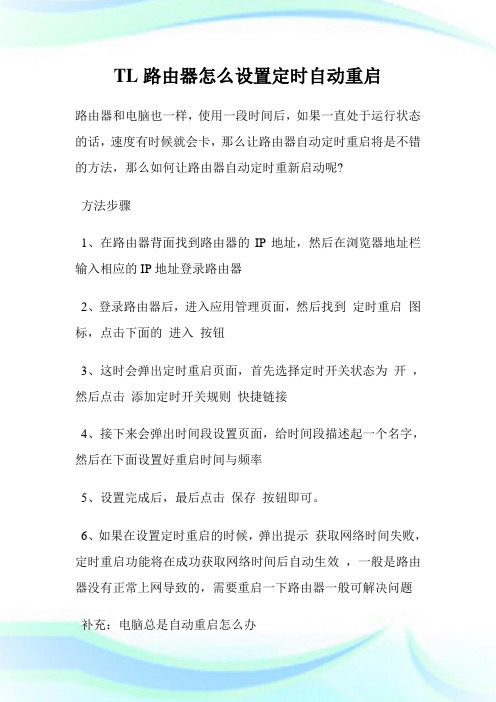
TL路由器怎么设置定时自动重启路由器和电脑也一样,使用一段时间后,如果一直处于运行状态的话,速度有时候就会卡,那么让路由器自动定时重启将是不错的方法,那么如何让路由器自动定时重新启动呢?方法步骤1、在路由器背面找到路由器的IP地址,然后在浏览器地址栏输入相应的IP地址登录路由器2、登录路由器后,进入应用管理页面,然后找到定时重启图标,点击下面的进入按钮3、这时会弹出定时重启页面,首先选择定时开关状态为开,然后点击添加定时开关规则快捷链接4、接下来会弹出时间段设置页面,给时间段描述起一个名字,然后在下面设置好重启时间与频率5、设置完成后,最后点击保存按钮即可。
6、如果在设置定时重启的时候,弹出提示获取网络时间失败,定时重启功能将在成功获取网络时间后自动生效,一般是路由器没有正常上网导致的,需要重启一下路由器一般可解决问题补充:电脑总是自动重启怎么办1、右击我的电脑,选择属性项。
2、在打开的系统属性窗口中选择高级系统设置项进入。
3、在打开的系统属性窗口中,切换至高级选择卡,然后点击系统和故障恢复设置按钮。
4、在打开的窗口中取消勾选自动重启启动项并按确认即可。
5、当电脑在使用的过程中产生蓝屏时,我们就可以进入系统日志管理器中查看产生系统失败的根源啦。
打开运行对话框,输入命令eventvwr.msc 即可查看日志信息,从中定位系统产生失败的原因。
6、当然,我们也可以通过禁用某些开机项来尝试修复系统。
打开运行对话框,输入命令msconfig 进入系统配置实用程序界面,勾选常规选项卡下的诊断启动选项。
7、还有一种修复计算机蓝屏或重启故障的方法,就是在电脑启动时按F8 进入系统故障菜单,从中选择安全模式进入或最后一次正确的配置项进入系统,将及有可能修复系统。
8、当然,如果以上方法均不能解决问题,那么建议您还是重新安装一下系统,毕竟安装系统所耗费的时间相对修复所用时间要少许多。
一劳永逸之事才是王道。
相关阅读:电脑自动重启方法方法一:1、打开控制面板-管理工具-计划任务程序2、创建基本任务,名称栏目,输入定时重启,下一步;3、在窗口里,有每天、每周、每月、一次各种选择,这里小诚选择一次,这次执行完就失效,您可以根据自己的情况进行选择哈,点击下一步;4、设置重启的日期、时间点,下一步;5、选择启动程序,下一步;6、在打开页面里,点击浏览,找到C;\Windows\System32\Shutdown.exe,点击打开;7、在添加参数栏目里输入-r (重启),进行下一步8、点击完成,即可实现自动重启了方法二:网上搜索个自动重启关机类软件,这比较多,简单设置一下就可以了。
TL路由器怎么设置定时自动重

TL路由器怎么设置定时自动重启路由器和电脑也一样,使用一段时间后,如果一直处于运行状态的话,速度有时候就会卡,那么让路由器自动定时重启将是不错的方法,那么如何让路由器自动定时重新启动呢?方法步骤1、在路由器背面找到路由器的IP地址,然后在浏览器地址栏输入相应的IP地址登录路由器2、登录路由器后,进入应用管理页面,然后找到定时重启图标,点击下面的进入按钮3、这时会弹出定时重启页面,首先选择定时开关状态为开,然后点击添加定时开关规则快捷链接4、接下来会弹出时间段设置页面,给时间段描述起一个名字,然后在下面设置好重启时间与频率5、设置完成后,最后点击保存按钮即可。
6、如果在设置定时重启的时候,弹出提示获取网络时间失败,定时重启功能将在成功获取网络时间后自动生效,一般是路由器没有正常上网导致的,需要重启一下路由器一般可解决问题补充:电脑总是自动重启怎么办1、右击我的电脑,选择属性项。
2、在打开的系统属性窗口中选择高级系统设置项进入。
3、在打开的系统属性窗口中,切换至高级选择卡,然后点击系统和故障恢复设置按钮。
4、在打开的窗口中取消勾选自动重启启动项并按确认即可。
5、当电脑在使用的过程中产生蓝屏时,我们就可以进入系统日志管理器中查看产生系统失败的根源啦。
打开运行对话框,输入命令eventvwr.msc 即可查看日志信息,从中定位系统产生失败的原因。
6、当然,我们也可以通过禁用某些开机项来尝试修复系统。
打开运行对话框,输入命令msconfig 进入系统配置实用程序界面,勾选常规选项卡下的诊断启动选项。
7、还有一种修复计算机蓝屏或重启故障的方法,就是在电脑启动时按F8 进入系统故障菜单,从中选择安全模式进入或最后一次正确的配置项进入系统,将及有可能修复系统。
8、当然,如果以上方法均不能解决问题,那么建议您还是重新安装一下系统,毕竟安装系统所耗费的时间相对修复所用时间要少许多。
一劳永逸之事才是王道。
相关阅读:电脑自动重启方法方法一:1、打开控制面板-管理工具-计划任务程序2、创建基本任务,名称栏目,输入定时重启,下一步;3、在窗口里,有每天、每周、每月、一次各种选择,这里小诚选择一次,这次执行完就失效,您可以根据自己的情况进行选择哈,点击下一步;4、设置重启的日期、时间点,下一步;5、选择启动程序,下一步;6、在打开页面里,点击浏览,找到C;\Windows\System32\Shutdown.exe,点击打开;7、在添加参数栏目里输入-r (重启),进行下一步8、点击完成,即可实现自动重启了方法二:网上搜索个自动重启关机类软件,这比较多,简单设置一下就可以了。
路由器重启的方法

路由器重启的方法
一:按路由器上的复位键重启
一般路由器接口附近都有一个Rest复位重启键,如果需要重启路由器,可以按一下这个按键。
需要注意的是,路由器复位键不要长按住,长按复位键会导致路由器恢复出厂设置
二:在路由器设置中重启路由
方法一尽管也可以重启路由器,但操作并不方便,因为如果长按路由器复位键5s的话,会导致路由器恢复到出厂设置。
而下面这种在路由器设置中,操作重启路由器,简单而又方便,具体方法如下。
1、首先在浏览器中,打开路由器登陆地址:192.168.1.1,然后按回车键打开,之后输入路由器管理账号密码,登陆即可。
*注:某些路由器的登陆地址可能并非192.168.1.1,如果这个地址无法登陆的话,请查看路由器表面上的铭牌标注。
2、登陆路由器后台管理界面后,点击左侧菜单底部的【系统工具】,在展开的系统菜单工具中,点击打开【重启路由器】,最后再右侧的重启操作中,点击【重启路由器】即可。
最后等待路由器重启完成即可,重启完成后,我们再次连接路由器上网即可。
当然有些路由器也是可以在这里恢复出厂设置。
感谢您的阅读,祝您生活愉快。
路由器重启方法

,我提供一个详细教程,可以在无法上网的时候,通过你们的电脑,“遥控”重启路由器,这样你们之间只要哪一位发现不能上网了,也能够及时重启路由器,恢复路由器的功能。
但是,在进入了路由器的界面以后,请不要随意修改数据,否则后果自负。
下面我们来开始教程:
首先,在开始菜单中进入“控制面板”。
(如下图,红色框框住部分,以下同)接着,双击进入控制面板中的“网络连接”
进入网络连接的页面后,双击进入“本地连接”
接着出现以下画面,点击“属性”
在本地连接属性中,找到“Internet协议(TCP/IP)”,并双击进入
出现以下画面以后,点击“使用下面的IP地址”,使灰白色输入框变为空白可输入状态
在框中输入以下数据,点确定,并关闭所有的对话框,回到桌面
在桌面双击打开IE浏览器
在地址栏中输入“192.168.1.1”(除去双引号)
之后弹出以下对话框,在对话框中输入以下数据:
用户名:admin
密码:admin
并进入路由器界面,在此步以后,请不要随意修改数据,否则后果自负
在路由器界面左方选择“系统工具”
在下拉列表中选择“重启路由器”,并点击画面中央的“重启路由器”
稍等片刻,即可恢复上网。
如果以上方法不能恢复上网,或者路由器界面无法进入,请致电。
谢谢。
无线路由器重启方法
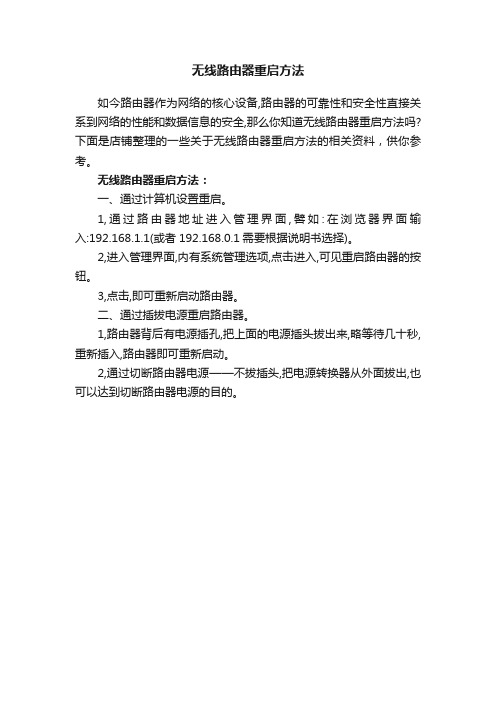
无线路由器重启方法
如今路由器作为网络的核心设备,路由器的可靠性和安全性直接关系到网络的性能和数据信息的安全,那么你知道无线路由器重启方法吗?下面是店铺整理的一些关于无线路由器重启方法的相关资料,供你参考。
无线路由器重启方法:
一、通过计算机设置重启。
1,通过路由器地址进入管理界面,譬如:在浏览器界面输入:192.168.1.1(或者192.168.0.1需要根据说明书选择)。
2,进入管理界面,内有系统管理选项,点击进入,可见重启路由器的按钮。
3,点击,即可重新启动路由器。
二、通过插拔电源重启路由器。
1,路由器背后有电源插孔,把上面的电源插头拔出来,略等待几十秒,重新插入,路由器即可重新启动。
2,通过切断路由器电源——不拔插头,把电源转换器从外面拔出,也可以达到切断路由器电源的目的。
网件ReadyNASOS6怎么设置定时自动开关机
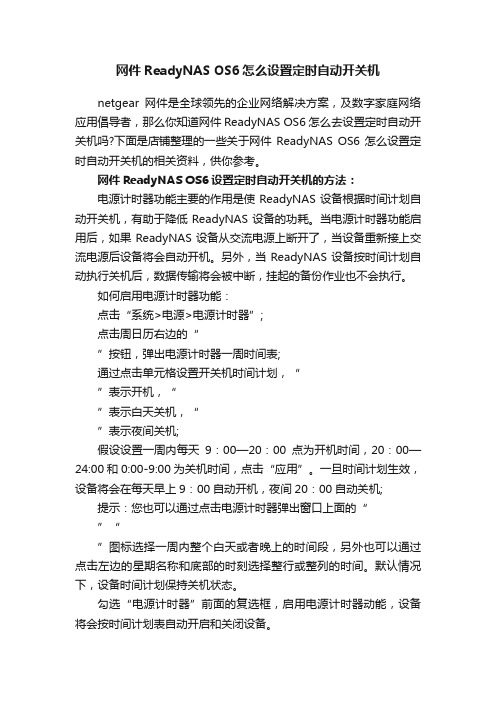
网件ReadyNAS OS6怎么设置定时自动开关机
netgear网件是全球领先的企业网络解决方案,及数字家庭网络应用倡导者,那么你知道网件ReadyNAS OS6怎么去设置定时自动开关机吗?下面是店铺整理的一些关于网件ReadyNAS OS6怎么设置定时自动开关机的相关资料,供你参考。
网件ReadyNAS OS6设置定时自动开关机的方法:
电源计时器功能主要的作用是使 ReadyNAS 设备根据时间计划自动开关机,有助于降低 ReadyNAS 设备的功耗。
当电源计时器功能启用后,如果 ReadyNAS 设备从交流电源上断开了,当设备重新接上交流电源后设备将会自动开机。
另外,当 ReadyNAS 设备按时间计划自动执行关机后,数据传输将会被中断,挂起的备份作业也不会执行。
如何启用电源计时器功能:
点击“系统>电源>电源计时器”;
点击周日历右边的“
”按钮,弹出电源计时器一周时间表;
通过点击单元格设置开关机时间计划,“
”表示开机,“
”表示白天关机,“
”表示夜间关机;
假设设置一周内每天9:00—20:00点为开机时间,20:00—24:00和0:00-9:00为关机时间,点击“应用”。
一旦时间计划生效,设备将会在每天早上9:00自动开机,夜间20:00自动关机;
提示:您也可以通过点击电源计时器弹出窗口上面的“
”“
”图标选择一周内整个白天或者晚上的时间段,另外也可以通过点击左边的星期名称和底部的时刻选择整行或整列的时间。
默认情况下,设备时间计划保持关机状态。
勾选“电源计时器”前面的复选框,启用电源计时器动能,设备将会按时间计划表自动开启和关闭设备。
tplink路由器怎样设置自动重启

tplink路由器怎样设置自动重启
tplink无线路由器是一款性价比比较高的无线路由设备,其配置方法简单、信号稳定。
其实现在各种型号的路由器在自动重启配置方法上都大致相同,tplink路由器设置自动重启的方法其实很简单,下面由店铺告诉你!
tplink路由器设置自动重启的方法
1、首先,登陆路由器,如图。
2、我们先来看看,我的路由器运行了多久,点击:运行状态,如图。
呵呵,我的正常运行了9天多了,这个能正常运行时间的长短跟你的路由器硬件配置有很大关系哦。
3、我们再点击:系统工具-重新启动。
即进入重启界面,如图。
现在,定时重启选项都是灰色的!
4 、我们打勾了启用定时重启后,可以在下拉选择框中分别选择:
1、每天。
2、每周。
3、一次。
1、每天,设置每天重启一次,还可以设置时刻。
如图,选择好后记得要点击设置按钮哦。
对于比较少时间在家的我来说,设置这个比较合适,即每天七点重启。
2、每周,设置每周重启一次,还可以设置时刻。
如图,选择好后记得要点击设置按钮哦。
3、一次。
只设置重启一次,即预约重启,如图,选择好后记得要点击设置按钮哦。
tp-link怎么设置自动重启

tp-link怎么设置自动重启
推荐文章
宽带连接怎么设置热度:tplink二级路由怎么设置热度:用手机怎么设置tplink 热度:华为路由器怎么设置宽带拨号上网热度:华为路由器设置后设备无法上网该怎么解决热度:
用路由器用得久了,有时竟然连不上了,不管是有线或无线,都不行,为什么呢?路由器是需要隔段时间重启一下的。
可是,你有没有设置过让路由器自动重启呢?当然,不是所有路由器都有这个功能,下面是店铺给大家整理的一些有关tp-link设置自动重启的方法,希望对大家有帮助!
tp-link设置自动重启的方法
1、首先,登陆路由器,如图。
2、我们先来看看,我的路由器运行了多久,点击:运行状态,如图。
呵呵,我的正常运行了9天多了,这个能正常运行时间的长短跟你的路由器硬件配置有很大关系哦。
3、我们再点击:系统工具-重新启动。
即进入重启界面,如图。
现在,定时重启选项都是灰色的!
4 、我们打勾了启用定时重启后,可以在下拉选择框中分别选择:
1、每天。
2、每周。
3、一次。
1、每天,设置每天重启一次,还可以设置时刻。
如图,选择好后记得要点击设置按钮哦。
对于比较少时间在家的我来说,设置这个比较合适,即每天七点重启。
2、每周,设置每周重启一次,还可以设置时刻。
如图,选择好后记得要点击设置按钮哦。
3、一次。
只设置重启一次,即预约重启,如图,选择好后记得要点击设置按钮哦。
路由器怎么关闭定时重启功能?路由器定时重启手动关闭的方法
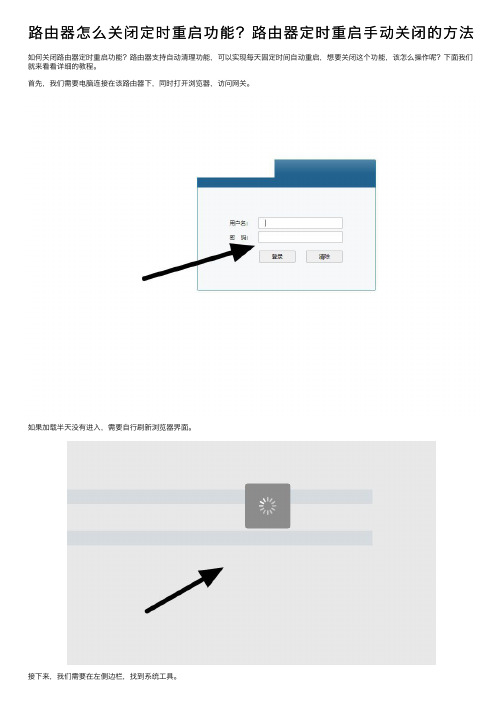
路由器怎么关闭定时重启功能?路由器定时重启⼿动关闭的⽅法
如何关闭路由器定时重启功能?路由器⽀持⾃动清理功能,可以实现每天固定时间⾃动重启,想要关闭这个功能,该怎么操作呢?下⾯我们就来看看详细的教程。
⾸先,我们需要电脑连接在该路由器下,同时打开浏览器,访问⽹关。
如果加载半天没有进⼊,需要⾃⾏刷新浏览器界⾯。
接下来,我们需要在左侧边栏,找到系统⼯具。
打开系统⼯具,下⾯还有⼏个选项,单击设备管理。
跳转到设备管理页⾯后,单击⾃动清理。
最后,我们需要⼿动关闭⾃动清理功能,再单击设置。
以上就是路由器定时重启⼿动关闭的⽅法,希望⼤家喜欢,请继续关注。
tp路由器重启怎么设置

tp路由器重启怎么设置tp路由器重启怎么设置tp路由器重启怎么设置硬重启1在路由器的背面接线的旁边,一般都会有个小按钮,或者是针孔式的插口,在下方标有Reset的英文字母,这个就是重置的意思,也就重启无限路由器了。
如果是按钮,按下持续一段时间,一般是3秒钟左右路由器就被重启了。
如果是针孔式的插口,找个细小的棒子状物体插进去持续一会就好了。
2重启无线路由器当然也可以通过通断电源来实现,分为两种方法:按POWER键:按下POWER键关机,然后再开机。
(不一定都有POWER键,很可能POWER是电源插口)直接插拔电源线:直接将电源线从插板上拔下来,然后再插上这两种是你找不到Reset时再用的方法,不推荐,因为直接断电对电子元器件可能会造成损坏软重启软重启,顾名思义就是通过软件的方法来重启,而不是通过硬件方法来重启,那我们怎么重启呢?1打开浏览器进入192.168.1.1(一般是这个地址,如果不是的话,参照或者你修改的进入)。
默认账户和密码都是admin,修改过的'请输入修改之后的2进入路由器管理界面,找到系统工具,展开子选项3选择重启路由器4在右方单机重启路由器,提示是否重启路由器,点击确定,路由器正在重启,进度达到100%重启完成,页面自动刷新,重启完成。
注意事项如果你因为修改过登录账户和密码或者是主地址,就需要硬重启或者恢复出厂设置来重启并重置当前参数。
tp路由器密码设置TP-Link路由器出厂时设置的登陆帐号和密码都是admin,建议用户在使用后尽快对其进行修改,因为默认的管理登陆账号密码非常的不安全,TP-Link路由器的web登录密码的修改方法如下:1、登陆到web管理界面:在浏览器里面输入192.168.1.1---->输入默认的帐号和密码admin---->点击“确定”,登陆到TP-Link路由器的web管理界面。
(192.168.1.1打不开?点击阅读:TP-Link路由器192.168.1.1打不开解决办法)2、修改登陆密码:点击“系统工具”--->点击“修改登录口令”--->在“原用户名”后面输入原来默认的用户名admin,在“原口令”后面输入原来的登陆密码admin,在“新用户名”后面输入新的web管理用户名,在“新口令”后面输入新的登陆密码,在“确认新口令”后面再次输入刚才输入的密码--->点击“确定”,此时路由器自动弹出一个登陆对话框,用新的用户名和密码进行登陆就可以了。
怎么重启路由器
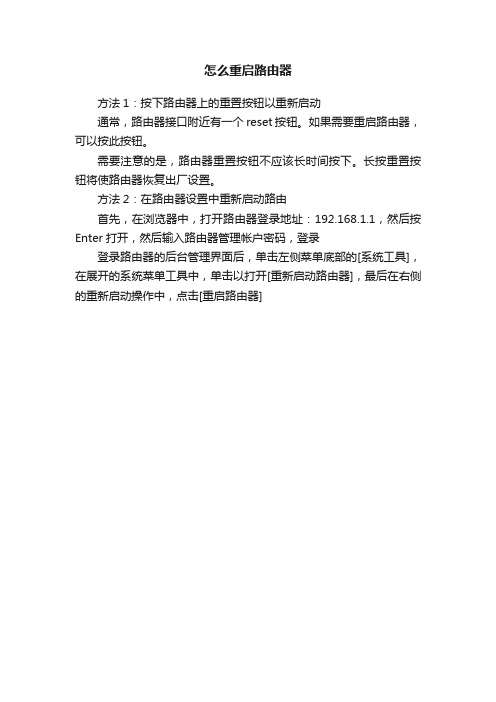
怎么重启路由器
方法1:按下路由器上的重置按钮以重新启动
通常,路由器接口附近有一个reset按钮。
如果需要重启路由器,可以按此按钮。
需要注意的是,路由器重置按钮不应该长时间按下。
长按重置按钮将使路由器恢复出厂设置。
方法2:在路由器设置中重新启动路由
首先,在浏览器中,打开路由器登录地址:192.168.1.1,然后按Enter打开,然后输入路由器管理帐户密码,登录
登录路由器的后台管理界面后,单击左侧菜单底部的[系统工具],在展开的系统菜单工具中,单击以打开[重新启动路由器],最后在右侧的重新启动操作中,点击[重启路由器]。
Newifi 定时开关使用教程 小云路由OS
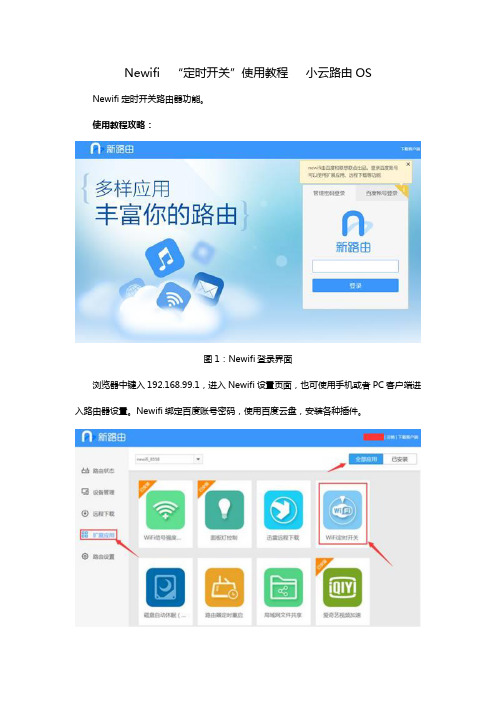
Newifi “定时开关”使用教程小云路由OS Newifi定时开关路由器功能。
使用教程攻略:
图1:Newifi登录界面
浏览器中键入192.168.99.1,进入Newifi设置页面,也可使用手机或者PC客户端进入路由器设置。
Newifi绑定百度账号密码,使用百度云盘,安装各种插件。
图2:WiFi定时开关功能插件的图标
登陆后,下载的插件都可在主登陆界面中的“扩展应用”选项里找到,进入后点击“全部应用”再选择“Wifi定时开关”,就可以安装了。
图3:点击进入WiFi定时开关界面进行安装
安装后可以看到,Newifi支持定时开关方案,可以分别设置工作日和休息日不同的开关wifi信号时间。
图4:安装后进行设置
定时开关属于插件功能,不使用的时候只需要关闭插件即可,而如果保存设置后此功能并未生效,可以尝试先停止插件再启动插件。
定时的重启路由器可以保证路由器的网络连接顺畅。
- 1、下载文档前请自行甄别文档内容的完整性,平台不提供额外的编辑、内容补充、找答案等附加服务。
- 2、"仅部分预览"的文档,不可在线预览部分如存在完整性等问题,可反馈申请退款(可完整预览的文档不适用该条件!)。
- 3、如文档侵犯您的权益,请联系客服反馈,我们会尽快为您处理(人工客服工作时间:9:00-18:30)。
路由器如何设置自动重启
(其他基于ReOS_SE软件版本的产品通用)
案例:设置路由器每周周一6:30、周三6:30分别自动重启一次;
设备:热销产品艾泰512W
一、准备工作
1、设备:艾泰进取512W无线路由器一台,电脑一台,网线1根;
2、按照如下图片连接设备。
二、配置步骤
1、打开浏览器,在地址栏中输入路由器的LAN口地址(默认为192.168.1.1),出现路由器登陆界面,输入登陆账号和密码(默认均为admin),点击确定;
2、进入路由器配置界面,查看右边菜单栏“系统管理”;
3、点击“系统管理”—>“计划任务”—>“添加新条目”;
填写,启动类型—>每星期,运行时间—>星期一6:30:00,任务内容—>重启设备,保存即可;
保存后,设备会自动跳转到—>计划任务界面,可查看自己已配置好的重启计划。
再点击—>添加新条目;
设置每周周一6:30重启,任务名自己随意填写,启动类型—>每星期,运行时间—>星
期三6:30:00,任务内容—>重启设备,保存即可;
保存后,设备会自动跳转到—>计划任务界面,可查看自己已配置好的两条重启计划。
如想修改,点击任务名即可进入修改界面。
5、配置完成即可生效,当每周一6:30、周三6:30设备会自动重启,无需人为干涉。
